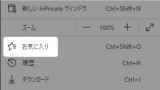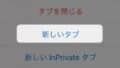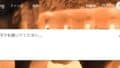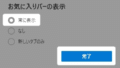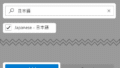Microsoft Edgeブラウザ。
Windows に標準で搭載されているブラウザです。
目的のページがすぐ見つかるようにしたい!
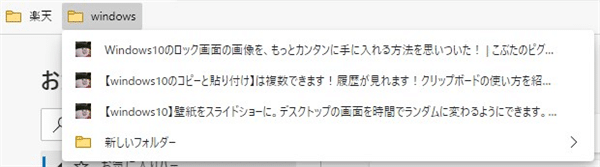
お気に入りの一覧を編集して見やすく。
よく開くページを上に持ってきたり、フォルダ分けをすれば、目的のページをすぐ開くことができます。
今回は、
・ お気に入りの一覧を編集してページの順番を入れ替える方法。
・ フォルダを作って、ページをまとめる方法。
の2つを紹介します。
Edgeの「 お気に入りの管理 」を開く
「 お気に入りバー 」や「 お気に入りボタン 」が表示されている場合は、その上で右クリックで開くことができます。
無い場合の開き方はこちら👇
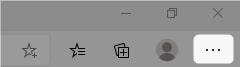
右上の「 ・3つ 」をクリック。
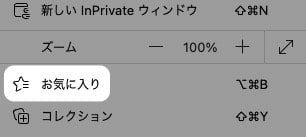
「 お気に入り 」をクリック。
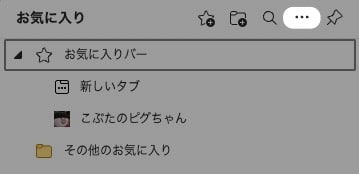
お気に入りメニューの右上にある、
「 ・3つ 」をクリック。
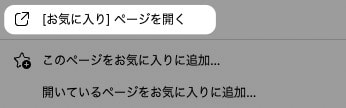
「 お気に入りページを開く 」をクリック。
お気に入りページの順番を入れ替える
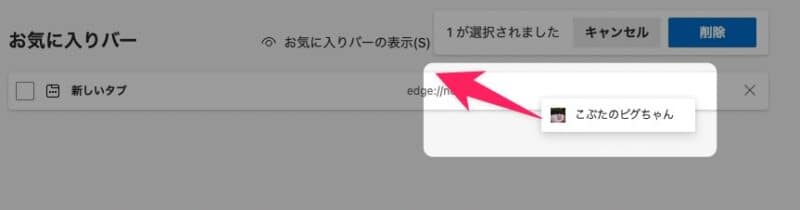
移動したいページをドラッグすることで、
順番を入れ替えることができます。
ページを選択して削除もできます。
一括削除したい場合のやり方はこちら👇
フォルダーを作ってお気に入りを整理する

「 フォルダーの追加 」をクリック。
フォルダを作成します。
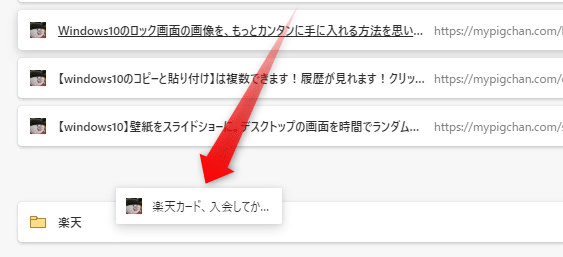
フォルダーに、移動したいページをドラッグして入れます。
他にも「お気に入り」の記事があります。
・ フォルダーを整理 👈今はココ!
以上です!
この情報は役に立ちましたか?
ご回答いただき、ありがとうございます!